Visão geral
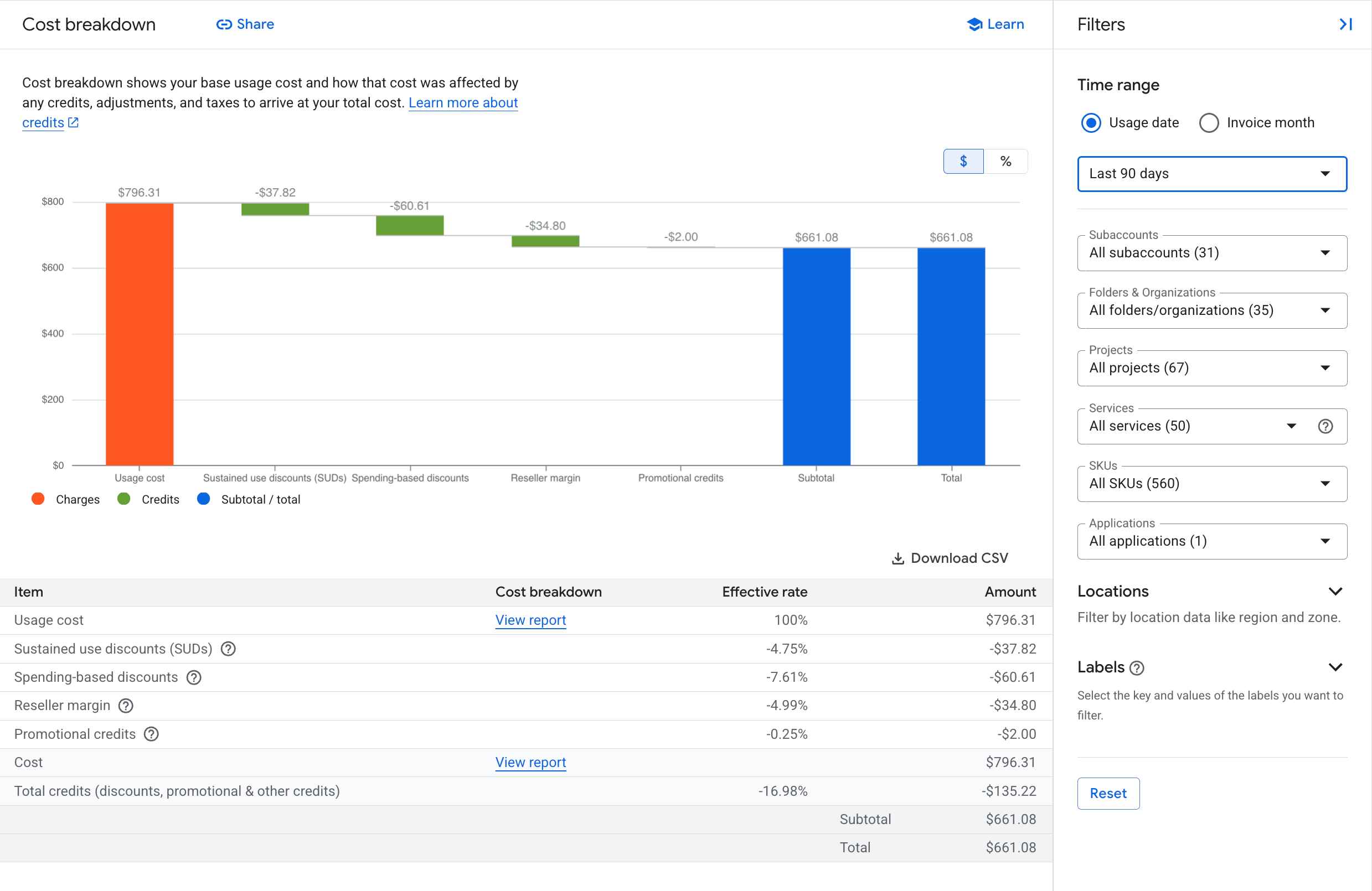
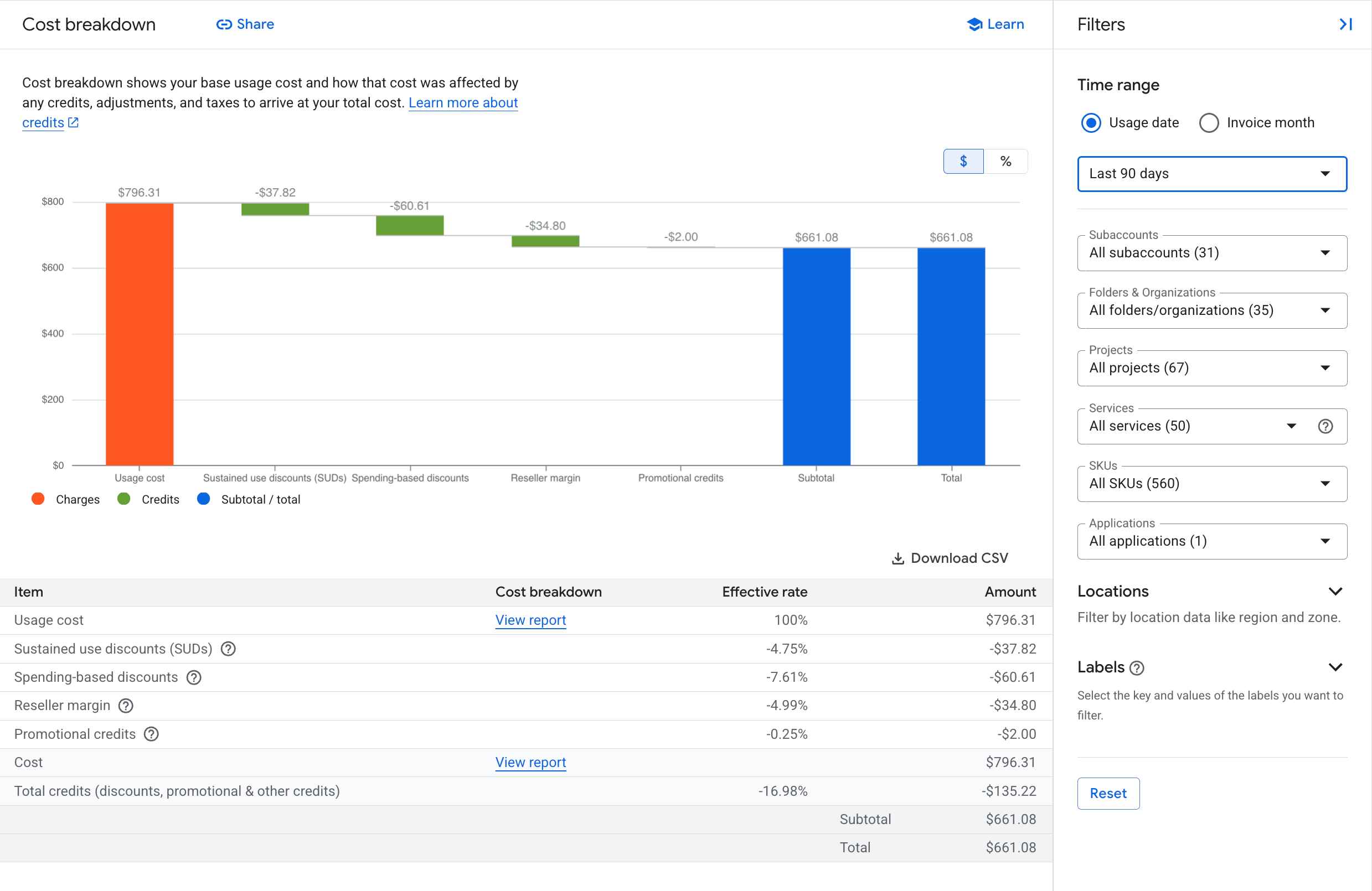
Para o período e os filtros selecionados, o relatório Detalhamento de custos mostra o custo de uso básico (calculado com base nos preços sob demanda) e como descontos, créditos, ajustes e tributos afetam esse custo até chegar ao total.
O gráfico de cascata mostra Cobranças em laranja, Créditos em verde e Subtotais e Totais em azul.
Permissões necessárias para acessar o relatório da tabela de custos
Para ver o relatório de detalhamento de custos da conta do Cloud Billing, você precisa de um papel que inclua a seguinte permissão na sua conta do Cloud Billing:
billing.accounts.getSpendingInformationpara ver os custos e o uso de uma conta de faturamento.
Para receber essa permissão usando um papel predefinido, peça ao administrador para conceder a você um dos seguintes papéis do Cloud Billing IAM na sua conta do Cloud Billing:
- Administrador da conta de faturamento
- Gerente de custos da conta de faturamento
- Visualizador da conta de faturamento
Para mais informações sobre permissões de faturamento, consulte:
- Visão geral do controle de acesso do Faturamento do Cloud
- Criar papéis personalizados para o Faturamento do Cloud
- Noções básicas sobre os papéis predefinidos do Cloud IAM para o Faturamento do Cloud
Acesse o relatório (em inglês)
Para acessar o relatório de Detalhamento de custos da sua conta do Cloud Billing:
No console Google Cloud , acesse sua conta do Cloud Billing.
No prompt, escolha a conta do Cloud Billing que tem os relatórios que você quer visualizar. A página Visão geral do faturamento é aberta para a conta de faturamento selecionada.
Na seção Gerenciamento de custos do menu de navegação "Faturamento", selecione Detalhamento de custos.
Como ler o gráfico de detalhamento de custos
Da esquerda para a direita, o gráfico exibe barras referentes a cobranças, depois créditos, subtotal, encargos no nível da fatura e, em seguida, o total, agregado em todos os custos gerados durante o período selecionado.
A primeira barra do gráfico é o custo bruto de uso, que representa o valor que você pagaria durante o período selecionado. Se você recebeu cobranças apenas pela taxa sob demanda para o uso do Google Cloud . Em seguida, o relatório mostra quanto você economizou, dividido por tipos de economia. Por exemplo, descontos por compromisso de uso e descontos por uso prolongado. Por fim, se o período estiver configurado para mês da fatura, o relatório mostrará as cobranças no nível da fatura como tributos e ajustes (se houver) aplicados aos meses das faturas selecionadas.
Se sua conta do Cloud Billing estiver associada a um contrato de preços personalizados, a taxa sob demanda usada para calcular o custo bruto de uso dependerá do período dos custos que você está analisando:
- Para os custos gerados antes de 1º de maio de 2021, a taxa sob demanda é baseada nos preços do contrato e inclui as economias feitas em comparação aos preços de tabela.
- Para os custos gerados após 1º de maio de 2021, a taxa sob demanda é baseada nos preços de tabela disponíveis publicamente. As economias que você faz com os preços personalizados, em comparação aos preços de tabela, são exibidas no relatório como um crédito de economia negociada.
Abaixo do gráfico, veja uma tabela de resumo das informações do relatório. A tabela de resumo inclui uma linha para cada barra no gráfico, exibe as taxas percentuais efetivas de custos e economias, além de fornecer links para abrir páginas de relatórios relacionadas em que é possível ver os detalhes de custos específicos.
| Examples | |
|---|---|
Para uma conta do Cloud Billing associada a
preços de tabela padrão (e para qualquer conta de faturamento que veja custos
incorridos antes de 1º de maio de 2021), o relatório de detalhamento de custos mostra uma
coluna "Custo de uso", além de todos os créditos e
cobranças no nível da fatura aplicáveis:
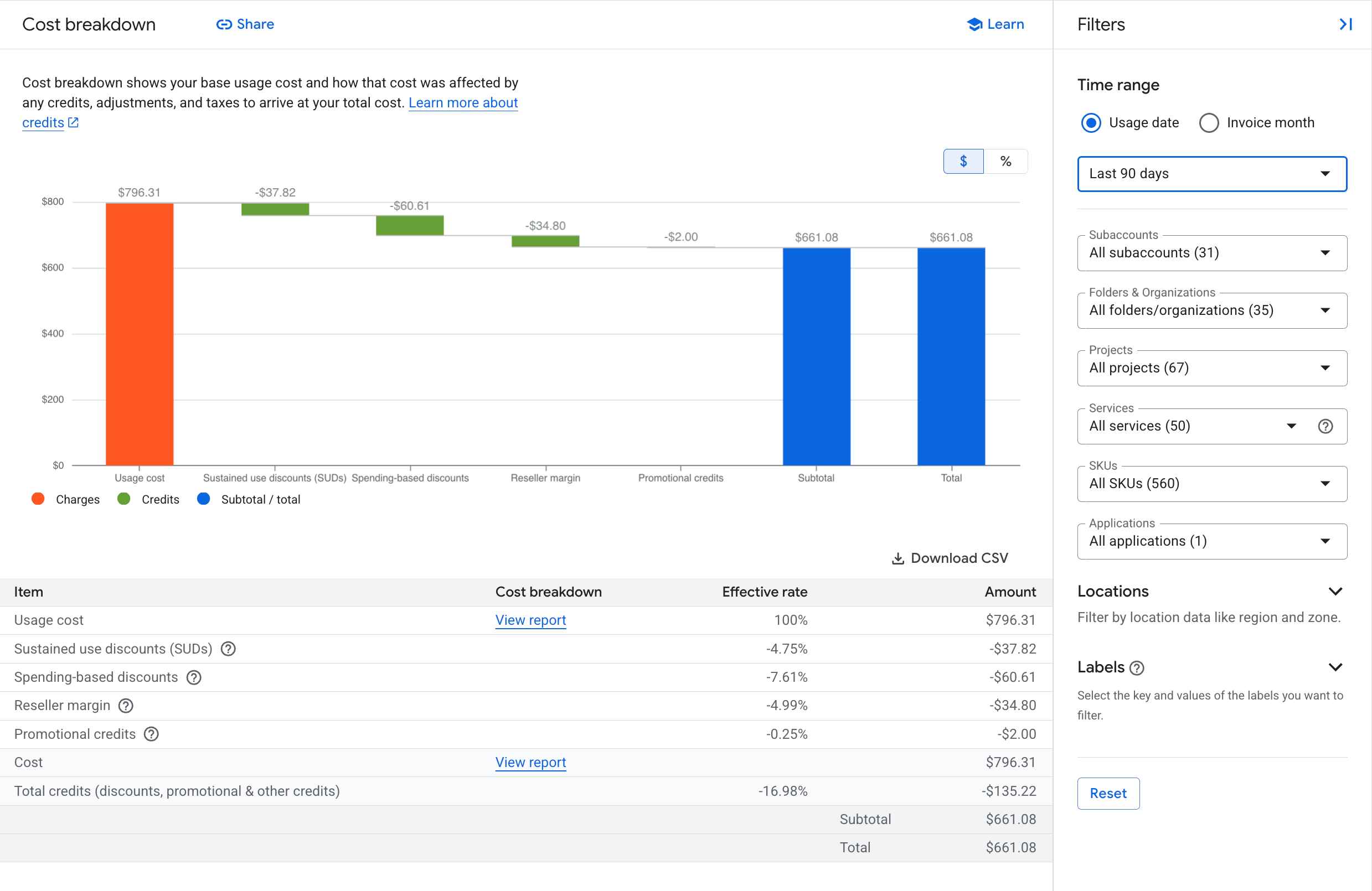
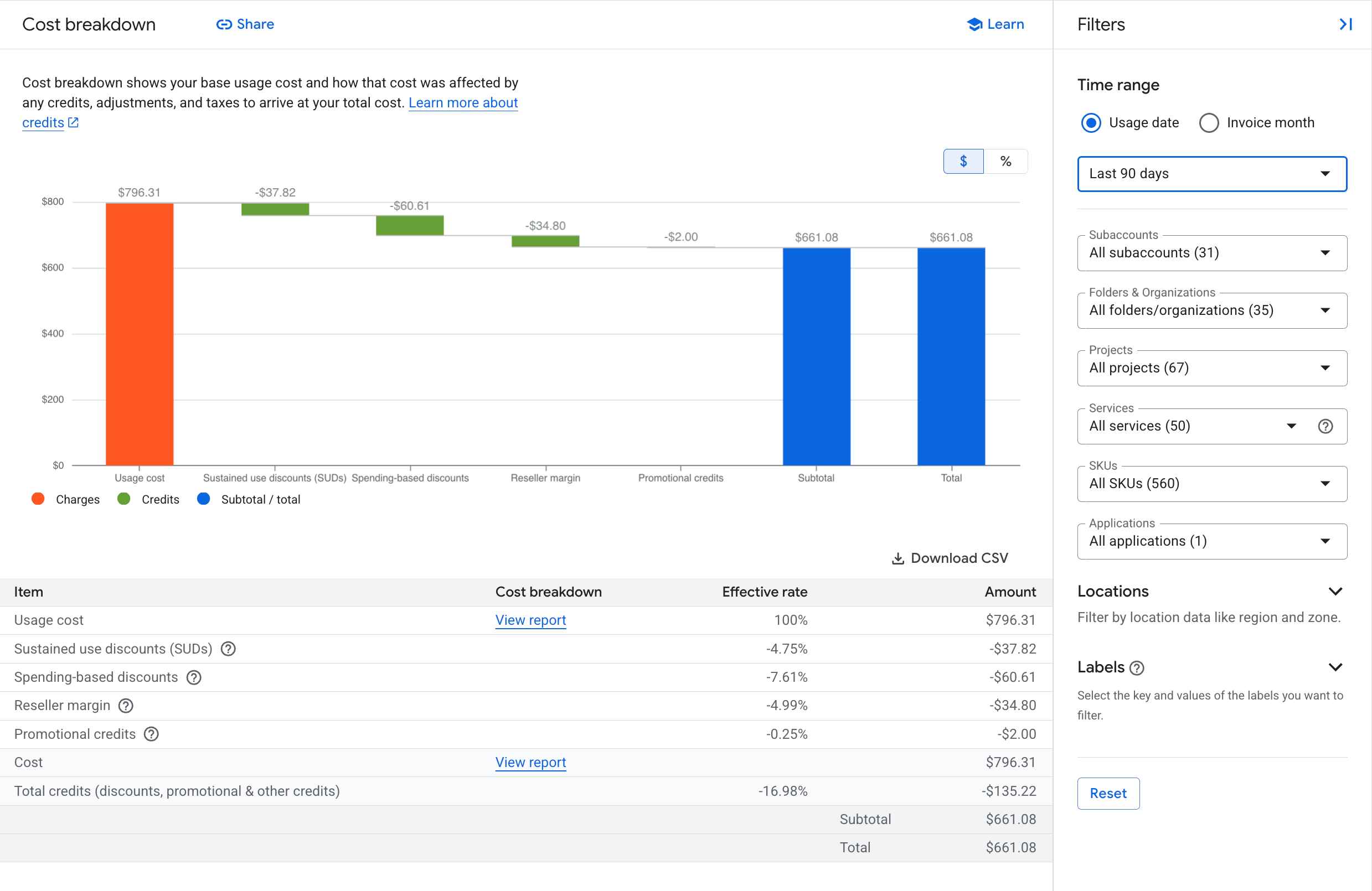
|
Para uma conta do Cloud Billing associada a um
contrato de preços personalizados, ao visualizar o relatório usando um período
que começa em 1º de maio de 2021 ou depois, o relatório de detalhamento de custos
mostra uma coluna **Custo de uso** e uma coluna
Economias negociadas, além de outros créditos e cobranças no nível da fatura aplicáveis:
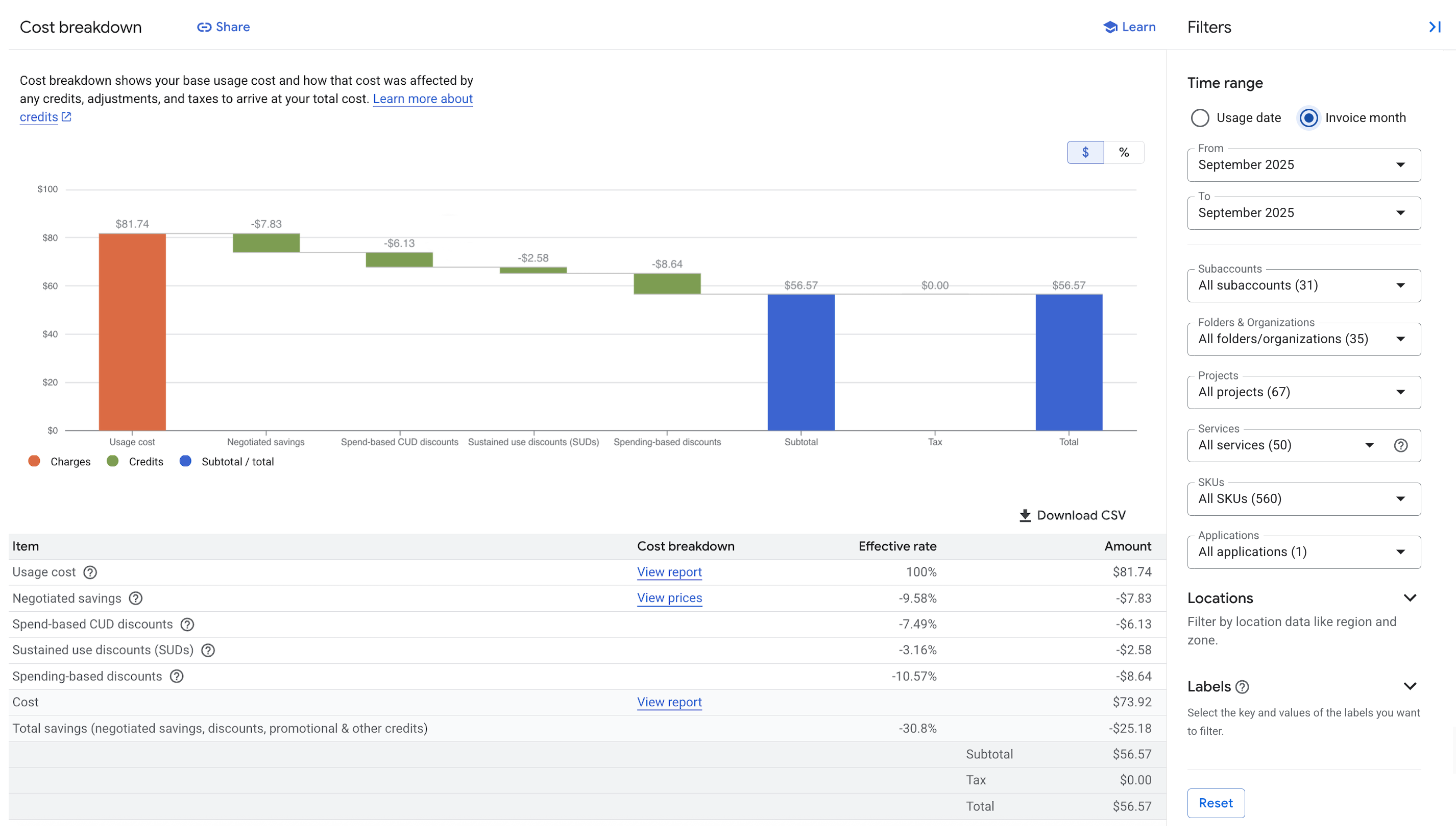
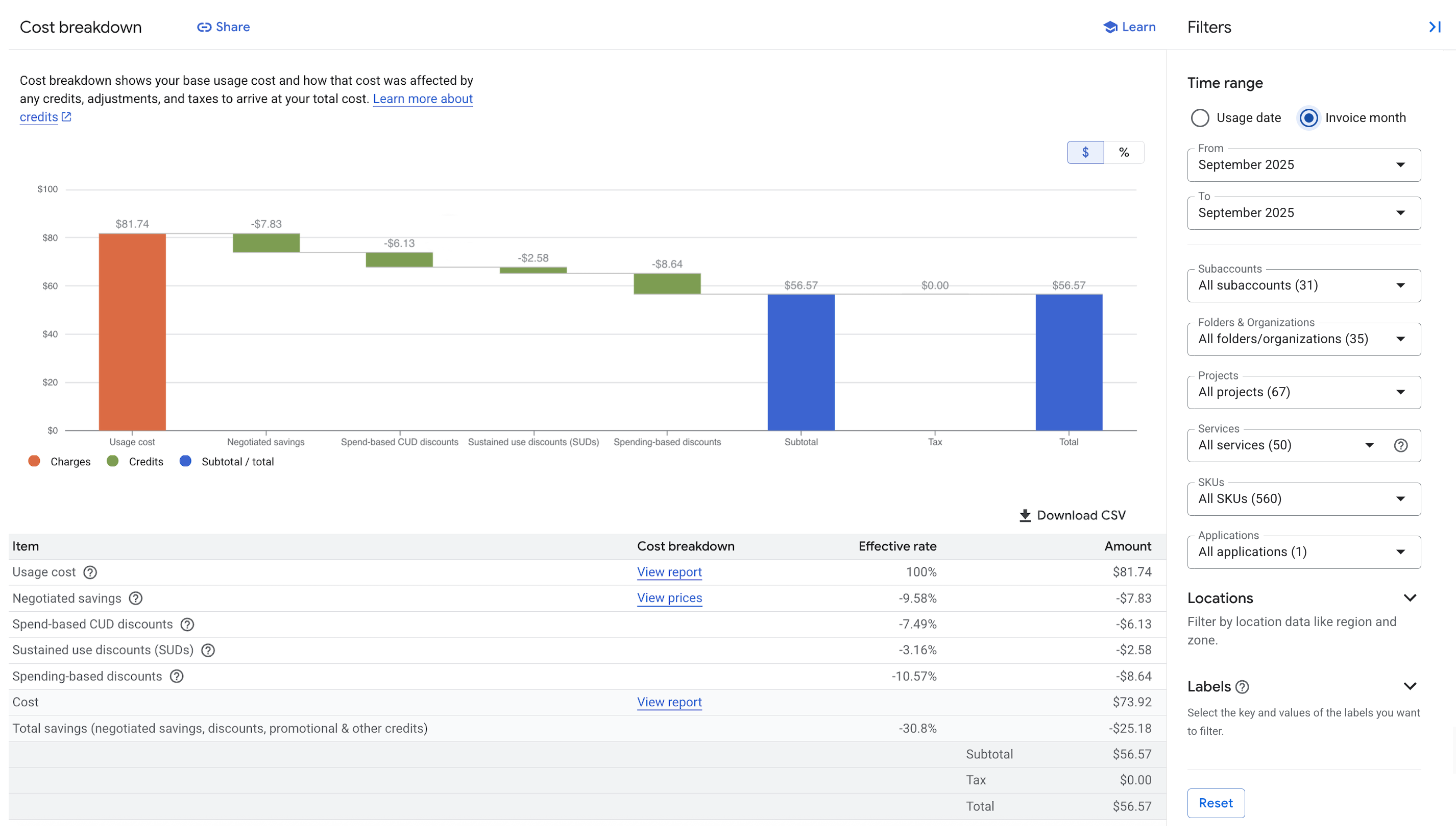
|
O que são taxas sob demanda
Cada conta do Cloud Billing está associada a uma lista de preços, que fornece os preços por SKU pelo uso dos serviços da plataforma Google Cloud , da Plataforma Google Maps e do Google Workspace.
- Se sua conta do Cloud Billing estiver usando preços de tabela padrão, as taxas sob demanda serão baseadas na lista de preços disponível publicamente.
Se sua conta do Cloud Billing estiver associada a um contrato de preços personalizado, as taxas sob demanda serão baseadas na lista de preços personalizados.
- No relatório de detalhamento de custos, ao visualizá-lo usando um período que começa antes de 1º de maio de 2021, o custo bruto de uso é calculado com preços personalizados.
- Ao visualizar o relatório usando um período que começa após 1º de maio de 2021, o custo bruto de uso é calculado com preços de tabela.
Veja os preços por SKU da sua conta do Cloud Billing no Relatório da tabelas de preços ou exporte os preços do Cloud Billing para o BigQuery. Se você tiver dúvidas sobre preços, entre em contato com seu representante de conta para mais detalhes.
Definir as configurações do relatório
Selecione os custos que você quer analisar e configure a exibição do relatório de detalhamento de custos usando o Período e outros filtros. À medida que você configura o relatório, o URL da página é atualizado para incluir suas seleções. Use Compartilhar para copiar o URL e compartilhar o relatório. Clique no seletor Fazer o download do CSV localizado acima da tabela de resumo para fazer o download dos dados filtrados de detalhamento de custos.

Intervalo de tempo
Defina o período para os custos de uso que você quer analisar. Selecione entre Data de uso ou Mês da fatura. Por padrão, ao acessar o relatório pela primeira vez, o Período é definido como Mês da fatura, com o mês completo mais recente selecionado.
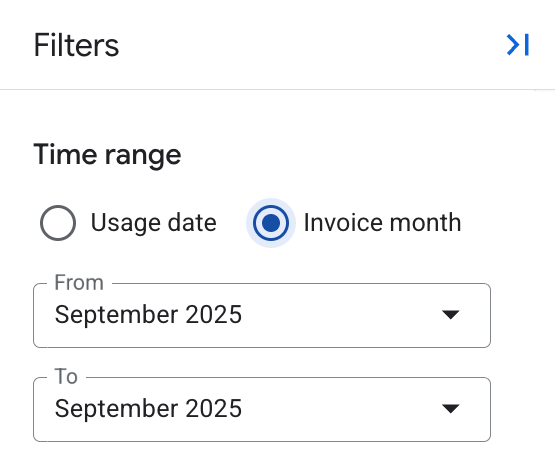
Data de uso retorna os dados reais de uso e custo gerados durante o período selecionado. Ao selecionar Data de uso, você pode escolher um período predefinido ou personalizado para colocar seus dados de custo em gráficos (disponível a partir de janeiro de 2017).
Ao definir um período para a data de uso, o relatório de detalhamento de custos não mostra cobranças no nível da fatura, como tributos, créditos contratuais, sobretaxas ou ajustes.
Mês da fatura retorna uso e cobranças nas faturas emitidas para os meses selecionados. Ao selecionar Mês da fatura, você pode definir um período com base em meses completos (disponível desde maio de 2019).
Ao definir um período de mês da fatura, o relatório de detalhamento de custos incluirá cobranças no nível da fatura, como impostos, créditos contratuais, sobretaxas ou ajustes.
Se sua conta do Cloud Billing estiver associada a um contrato de preços personalizados, a taxa sob demanda usada para calcular o custo bruto de uso dependerá do período dos custos que você está analisando:
- Ao visualizar o relatório usando um período que começa antes de 1º de maio de 2021, o custo bruto de uso é calculado com os preços personalizados, incluindo as economias que você fez em comparação aos preços de tabela. No relatório, essas cobranças são exibidas na barra Custo de uso.
- Ao visualizar o relatório usando um período que começa após 1º de maio de 2021, o custo bruto de uso é calculado com preços de tabela disponíveis publicamente. No relatório, essas cobranças são exibidas na barra Custo de uso. Além disso, as economias que você faz com os preços negociados, em comparação aos preços de tabela, são exibidas no relatório como um crédito de economia negociada.
Filtros
O relatório de Detalhamento de custos mostra todas as cobranças e créditos de toda a conta do Cloud Billing ou pode ser filtrado para se concentrar em um conjunto específico de recursos. Por padrão, ao acessar o relatório pela primeira vez, os filtros são configurados para incluir todos os valores. À medida que você define os filtros, os valores exibidos no relatório se ajustam para representar os encargos e créditos agregados com base nos filtros selecionados.

Subcontas: se você estiver visualizando uma conta de faturamento principal com subcontas, é possível selecionar todas as subcontas (padrão) ou um subconjunto de subcontas clicando neles na lista.
Pastas e organizações: pastas e organizações são componentes de uma hierarquia de projetos, o mapeamento da hierarquia de recursos de um projeto. Se o período estiver configurado para iniciar a partir de 1º de janeiro de 2022, será possível selecionar todas as pastas e organizações (padrão) associadas aos projetos vinculados à conta do Cloud Billing ou selecionar um subconjunto de pastas e organizações.
Os valores no seletor são listados em ordem alfabética pelo nome do recurso. Para determinar se um valor é uma organização ou uma pasta, consulte o número de ID após cada nome. Os números de ID são precedidos por pastas/ ou organizações/ para indicar o tipo de recurso.
Para a conta do Cloud Billing que você está visualizando, se nenhum dos projetos vinculados estiver associado a uma pasta ou organização, essa opção de filtro não será exibida. Para saber mais sobre organizações, pastas e hierarquia de projeto, consulte Relatórios de faturamento: como analisar custos por hierarquia de projeto.
Projetos: é possível selecionar todos os projetos do Google Cloud na conta do Cloud Billing (padrão) ou selecionar um subconjunto de projetos clicando neles na lista.
Serviços: é possível selecionar todos os serviços (padrão) ou um subconjunto de serviços clicando neles na lista.
SKUs: selecione todas as SKUs (padrão) ou um subconjunto de SKUs clicando nelas na lista. Saiba mais sobre SKUs no relatório da tabela de preços.
Aplicativos: é possível selecionar todos os aplicativos do App Hub (padrão) ou um subconjunto de aplicativos clicando neles na lista.
Os aplicativos do App Hub podem gerar uso e custos em mais de uma conta de faturamento e projetos associados. Os dados de custo filtrados por aplicativo podem ser baseados em dados parciais, limitados aos projetos e custos da conta do Cloud Billing que você está visualizando.
Para filtrar custos que não fazem parte de um aplicativo do App Hub, selecione [Cobranças não específicas de um aplicativo].

Local: por padrão, todos os locais estão ativados. Ao clicar nos blocos de local, é possível filtrar em um subconjunto de locais por área geográfica (como Europa), multirregião (como Global) ou região (como us-east1). Especificamente, o relatório é filtrado por regiões e multirregiões selecionadas.
Use os blocos em Geografia para selecionar (ou desmarcar) rapidamente todas as regiões e multirregiões nessa área geográfica. Blocos multirregionais são marcados com um asterisco (por exemplo,
us*).Saiba mais sobre áreas geográficas e regiões.
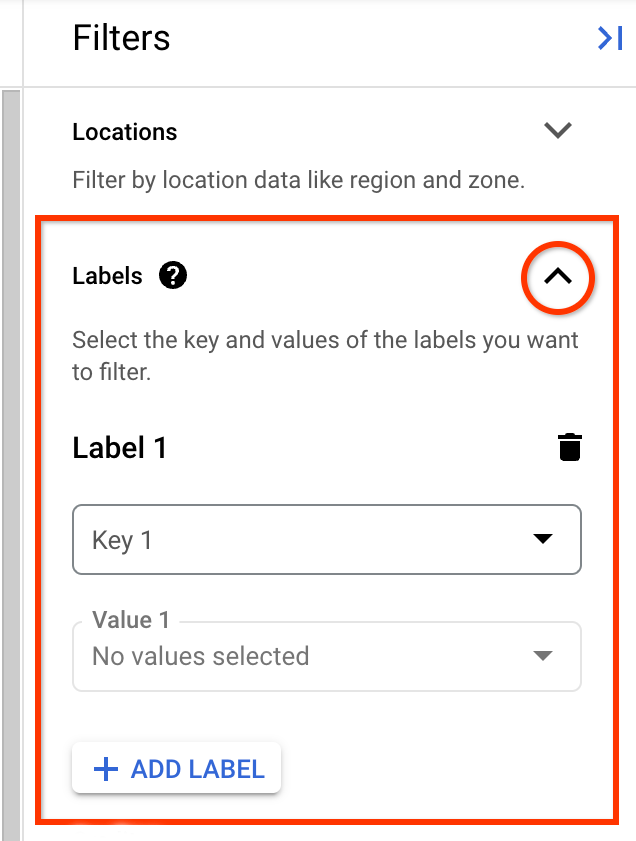
Rótulos: os rótulos são pares de chave-valor que você anexa ao uso de recursos (por exemplo, Compute Engine ou Cloud Storage). Para filtrar o uso por rótulo:
- Expanda a seção Rótulos.
- Selecione o rótulo Chave.
- Selecione o Valor na chave que você quer filtrar (o padrão são todos os valores abaixo da chave selecionada).
Para adicionar outro rótulo com uma chave diferente, clique em + Adicionar rótulo e selecione a chave e os valores para o filtro de rótulos.
Para remover um filtro de rótulo, clique em (excluir) para cada par de chave-valor que você quer remover.
Para conferir os custos do Google Kubernetes Engine, filtre os recursos usando as chaves dos rótulos a seguir:
goog-fleet-project: filtre recursos de cluster por projeto host da frota se o cluster estiver registrado em uma frota.goog-k8s-cluster-location: filtre recursos do GKE por local.goog-k8s-cluster-name: filtre recursos do GKE por cluster.goog-k8s-node-pool-name: filtre recursos do cluster por pool de nós.
Para filtrar recursos do GKE usando as chaves dos rótulos a seguir, é necessário ativar a alocação de custos para os clusters do GKE:
k8s-namespace: filtre recursos do GKE por namespace.k8s-namespace-labels: filtre recursos do GKE por rótulo de namespace da frota.
Ao filtrar por chaves de rótulo, não é possível selecionar rótulos aplicados a um projeto. É possível selecionar outros rótulos criados pelo usuário que você configurou e aplicou aos serviços do Google Cloud . Saiba mais sobre rótulos consultando os usos comuns de rótulos e como criar e gerenciar rótulos de recursos.
Unidade de gráfico
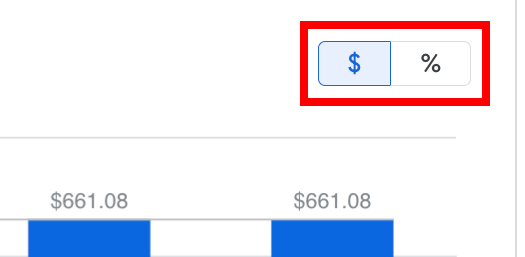
A configuração da unidade de gráfico está localizada acima do gráfico de barras e controla a unidade de valor dos valores exibidos. Por padrão, quando você acessa o relatório pela primeira vez, a unidade de gráfico é configurada para exibir os valores na moeda. Para alternar as unidades do gráfico entre moeda ($) e porcentagem (%), selecione a opção desejada.
O ícone $ representa a configuração de moeda para a opção Unidade de gráfico. O tipo de moeda usado para calcular os custos corresponde à moeda da conta do Cloud Billing. Ao visualizar os valores no gráfico de barras usando moeda, as quantias de cobranças, créditos e subtotais e totais são precedidas pelo símbolo da moeda da sua conta do Cloud Billing (por exemplo, USD: $, GBP: £, EUR: € ou JPY: ¥).
Funcionamento dos valores no gráfico e no resumo do relatório
O gráfico de detalhamento de custos mostra o seguinte, se aplicável à sua conta do Cloud Billing. Se você não tiver esses tipos de cobranças ou créditos, esses itens não vão aparecer no seu relatório.
Cobranças
Custo de uso: o custo mensal do uso da nuvem calculado com as taxas sob demanda em vigor para sua conta do Cloud Billing.
Taxas de CUDs em "Custos de uso":
- Para CUDs legados com base em gastos e CUDs com base em recursos comprados anteriormente, o valor do custo de uso inclui as taxas de todos os descontos por compromisso de uso (CUDs) que você comprou e antes da aplicação de créditos.
- Para o novo programa de CUDs baseados em gastos, a taxa para comprar descontos CUD uso baseados em gastos é excluída do valor do custo de uso. Em vez disso, a taxa de descontos de CUD com base em gastos é incluída no cálculo líquido do valor do crédito de descontos de CUD com base em gastos.
Créditos
As seguintes economias, descontos e créditos aparecem no relatório, se aplicável à sua conta do Cloud Billing e ao período selecionado:
Economia negociada: um crédito que é exibido para contas do Cloud Billing associadas a um contrato de preços personalizados. O valor das economias negociadas representa a economia de custos calculada usando esta equação:
Negotiated savings = Costs at Contract price - Costs at List priceAs economias negociadas estão disponíveis ao usar um período inicial definido para 1º de maio de 2021 ou depois.
Para contas do Cloud Billing associadas a um contrato de preços personalizados, ao configurar o relatório usando um período inicial definido antes de 1º de maio de 2021, a barra Economia negociada não é mostrada. Nesses casos, a barra Custo de uso é exibida, mostrando o custo bruto do uso da nuvem calculado com os preços de contrato.
Descontos por uso contínuo com base em gastos: é o impacto líquido dos novos compromissos com base em gastos, que inclui as taxas pagas pelos CUDs com base em gastos e os descontos ganhos com base no seu modelo de consumo. Quando seus compromissos são totalmente utilizados, essa barra aparece como uma barra de créditos verdes. Se os compromissos não forem usados o suficiente, essa barra poderá aparecer como uma barra de cobrança laranja, representando o uso desperdiçado.
Créditos legados de CUD com base em gastos: para descontos por uso contínuo (CUDs) com base em gastos que não fazem parte do novo modelo de preços, esse é o crédito ganho em troca do seu compromisso de gastar um valor mínimo em um serviço para uma determinada região. Saiba mais sobre descontos por uso contínuo com base em gastos.
Para analisar os detalhes e a eficácia dos CUDs que você comprou, consulte os relatórios de análise de CUD.
Créditos de CUD com base em recursos: com o Compute Engine, é possível comprar contratos de uso contínuo para garantir grandes descontos na utilização das VMs. Essa é a economia bruta resultante dos compromissos do Compute Engine. Saiba mais sobre descontos por uso contínuo com base em recursos.
Para analisar os detalhes e a eficácia dos CUDs que você comprou, consulte os relatórios de análise de CUD.
Uso do nível gratuito: alguns produtos oferecem uso gratuito de recursos até os limites especificados. Em alguns serviços, os créditos são aplicados para implementar o uso de nível gratuito. Saiba mais sobre os níveis gratuitos.
Créditos promocionais: a economia total que você teve pelos créditos promocionais, como créditos de marco com base em gastos, avaliação gratuita doGoogle Cloud e créditos de campanhas de marketing ou outras concessões para usar o Google Cloud.
Descontos por uso prolongado (Compute Engine): esse crédito representa a economia automática que você recebe ao executar instâncias qualificadas do Compute Engine por uma parte significativa do mês, sem necessidade de compromisso. Saiba mais sobre descontos por uso prolongado.
Margem do revendedor: apenas para revendedores, é o crédito de Desconto do programa para revendedores que você recebe por vender produtos Google Cloud qualificados.
Descontos baseados em gastos: a economia total que você teve no período que está visualizando. Os descontos com base em gastos são oferecidos em maior quantidade com base no gasto total em um período definido ou são aplicados após atingir um limite contratual de gastos.
Créditos de assinatura: a economia total que você ganhou com assinaturas de longo prazo para serviços comprados em troca de descontos. Em geral, esses créditos são aplicados a assinaturas de base + excedente, também conhecidas como assinaturas não UCS (serviço de compromisso não unificado).
Outros: outros créditos ou descontos que não estão associados às categorias atuais.
Consulte os relatórios de faturamento do Google Cloud para saber mais sobre economias e créditos.
Cobranças no nível da fatura
As cobranças no nível da fatura são geradas quando uma fatura é emitida e são exibidas somente no relatório quando você visualiza seus custos por mês da fatura. Quando você define um período de Data de uso, o relatório de detalhamento de custos não mostra cobranças no nível da fatura. Quando você define um período de mês da fatura, o relatório de Detalhamento de custos inclui cobranças no nível da fatura, se aplicável à sua conta do Cloud Billing.
- Ajustes: o total de ajustes aplicados às suas faturas (se aplicável) nos meses da fatura selecionados. Os ajustes são créditos ou sobretaxas aplicados à sua conta do Cloud Billing devido a correções de faturamento e requisitos contratuais. Um ajuste pode ser emitido em um mês diferente daquele em que é aplicado. Para orientações sobre como analisar ajustes, consulte Noções básicas sobre notas e ajustes.
- Tributo: os tributos aplicados ao uso nos meses da fatura selecionados, para cada tipo de tributo.
Saiba mais sobre cobranças no nível da fatura:
- Consulte o relatório Tabela de custos para ter uma visão detalhada e tabular dos custos mensais de uma determinada fatura ou extrato (por mês da fatura e número do documento).
- Consulte Relatórios de faturamento do Cloud para uma visualização rápida de relatórios de cobranças por mês da fatura, incluindo cobranças no nível da fatura.
- Consulte seus documentos do Cloud Billing para ver todas as suas faturas e outros documentos emitidos em sua conta. Abra o documento para ver os detalhes do saldo da conta e onde as faturas de crédito ou débito são aplicadas.
Resumo do relatório
Abaixo do gráfico, veja uma tabela que resume as informações. A tabela de resumo inclui uma linha para cada barra do gráfico e exibe as taxas percentuais efetivas de cobranças e créditos.
- Quando você mantém o cursor sobre uma linha da tabela de resumo, a barra correspondente no gráfico anterior é destacada.
Clique nos links Visualizar relatório para abrir as páginas de relatórios correspondentes em que é possível visualizar os detalhes por trás de valores específicos de um relatório de detalhamento de custos.
Os links para a página Relatórios abrem o relatório com os mesmos filtros definidos aqui.
- A linha Custo de uso mostra os custos brutos. O link Visualizar relatório na linha Custo de uso abre um relatório excluindo todas as opções de Economias nas configurações de filtro do relatório.
- O link Visualizar relatório na linha Custo abre um relatório incluindo todas as opções de Economia nas configurações de filtro dele.
O que não consta no gráfico
Os itens a seguir não são exibidos no gráfico de detalhamento de custos:
- Detalhamento de custos por fatura individual: normalmente, uma fatura é emitida por mês pela conta do Cloud Billing, mas é possível receber mais de uma fatura por mês. O gráfico de detalhamento de custos agrega os custos e créditos de todas as faturas emitidas durante os meses das faturas selecionadas. Não é possível ver o relatório de detalhamento de uma fatura individual.
- Economia por taxa fixa do BigQuery: o custo da taxa fixa do BigQuery está incluído na barra Custo de uso. Não separamos a economia que você teve com a compra da taxa fixa do BigQuery.
- Cloud Storage Growth Plan: o custo do Cloud Storage está incluído na barra Custo de uso. No momento, não é exibida a economia que você teve ao contratar o Cloud Storage Growth Plan.
- Preços promocionais ou personalizados: para contas do Cloud Billing associadas a um contrato de preços personalizados, ao visualizar os custos gerados usando um período inicial antes de 1º de maio de 2021, o custo dos recursos na barra de Custo de uso é calculado com os preços de contrato. Para visualizar os preços por SKU, consulte o relatório da tabela de preços ou exporte os preços do Cloud Billing para o BigQuery. Se você tiver dúvidas sobre preços, entre em contato com seu representante de conta para mais detalhes.
- Opções de filtro de hierarquia do projeto: ao visualizar os custos incorridos com um período inicial antes de 1o de janeiro de 2022, o seletor de filtro Pastas e organizações fica inativo. Para a conta do Cloud Billing que você está visualizando, se nenhum dos projetos vinculados estiver associado a pastas ou organizações, o filtro Pastas e organizações não será mostrado. Para saber mais sobre organizações, pastas e hierarquia de projeto, consulte Relatórios de faturamento: como analisar custos por hierarquia de projeto.
Compartilhar ou adicionar o URL de um relatório personalizado aos favoritos
Você pode adicionar aos favoritos ou compartilhar o URL de um relatório de Detalhamento de custos que você personalizou. Ao configurar o relatório de detalhamento de custos definindo o período e os filtros, o URL da página é atualizado para incluir as seleções.
- É possível compartilhar o relatório copiando o URL. Clique em Compartilhar para copiar o URL para a área de transferência.
Opcionalmente, você pode adicionar o URL aos favoritos para salvá-lo com as configurações do relatório.
Fazer o download dos dados de detalhamento de custos em um arquivo CSV
É possível fazer o download dos dados de detalhamento de custos em um arquivo de valores separados por vírgulas (CSV) usando o seletor Fazer o download como CSV, localizado acima da tabela de resumo. O arquivo CSV inclui uma coluna para cada um dos itens na tabela de resumo do relatório, como custo, créditos, subtotal, tributos, ajustes e total, e uma única linha que mostra o valor de cada item. O arquivo CSV não inclui os dados de Taxa efetiva que é exibido na tabela de resumo.
Nome do arquivo CSV
Para os dados detalhados de custo, o nome do arquivo CSV segue este padrão:
[Billing Account name]_Cost Breakdown, [YYYY-MM-DD] — [YYYY-MM-DD].csv
Por exemplo, um arquivo CSV dos dados de detalhamento de custos transferidos por download para uma conta de faturamento do Cloud chamada Minha conta de faturamento para um período de 1o de outubro a 31 de dezembro de 2022 , tem o nome:
My Billing Account_Cost Breakdown, 2022-10-01 - 2022-12-31.csv
Temas relacionados
- Visualizar relatórios do Faturamento do Cloud e tendências de custo
- Analisar a eficácia dos descontos por uso contínuo
- Exportar dados do Cloud Billing para o BigQuery
- Ver o histórico de custos e pagamentos


